Leter du etter en måte å planlegge avspillingen, skjermen eller lydopptaket på, spesielt når du har annet arbeid å håndtere? Flere og flere mennesker er tilbøyelige til å velge en skjerm eller lydopptaker med timer som er i stand til automatisk å starte og avslutte opptaksoppgaven. I dette innlegget vil vi gjerne dele deg med de beste skjerm og lydopptaker med timer for å hjelpe deg med å planlegge et opptak enkelt med høy kvalitet.
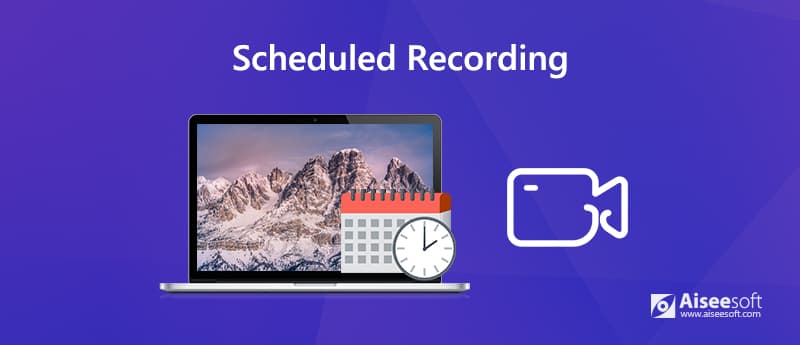
En opptaker med funksjon for planlegging av opptak betyr at du kan starte og avslutte et skjerm- eller lydopptak automatisk. Planleggeren trenger bare at du spesifiserer tidspunktet før opptaket skal starte og varigheten for opptaket skal stoppe. Du trenger ikke å utføre opptaket på egen hånd, og du vil få dine ønskede programmer eller episoder spilt inn.
Imidlertid støtter ikke alle skjermopptakere eller lydopptakere planlegging av et opptak. For å spare tid vil vi vise deg en allsidig opptaker med timer som lar deg ta opp skjerm, lyd eller begge deler automatisk i den følgende delen.
For å stille innspillingen på tidtakeren, Aiseesoft Screen Recorder anbefales på det sterkeste for å hjelpe deg med å lage en opptaksoppgave uten behov for å være tilstede. Den lar deg planlegge et opptak. Og den fungerer også som en lydrekkefølge med timer som lar deg fange musikk.
Med dette tidsplanopptaksverktøyet kan du enkelt lage en plan for å ta opp den valgte video- eller lydkilden som kjører på skrivebordet ditt for å starte eller stoppe på et bestemt tidspunkt. Etter innspilling kan du sjekke og administrere opptakene slik du vil. For eksempel kan du gi nytt navn til oppgaven, sjekke stedet, dele det til YouTube eller andre plattformer, etc.

Nedlastinger
Beste skjerm- og lydopptaker med tidtaker
100 % sikker. Ingen annonser.
100 % sikker. Ingen annonser.
Aiseesoft Screen Recorder kan automatisk starte og avslutte video / lydopptak. Det gjør blodig å spille inn livevideoer, skjermaktiviteter, streaming av musikk osv. På timer med superhøy kvalitet.
Trinn 1 Last ned og installer denne skjermopptakeren med timer på datamaskinen gratis. Det lar deg stille en planopptak på både Windows 10/8/7 / XP / Vista PC og Mac. Velg riktig versjon for å lage en opptaksoppgave.
100 % sikker. Ingen annonser.
100 % sikker. Ingen annonser.
Trinn 2 Start dette tidsplanopptaksverktøyet og klikk Oppgaveplan nederst for å starte en oppgaveplanopptak.

Trinn 3 Klikk på den store pluss-knappen for å legge til en ny oppgave i vinduet Oppgaveplan. Du kan legge inn et nytt navn på oppgaven. Klikk OK å gå videre.
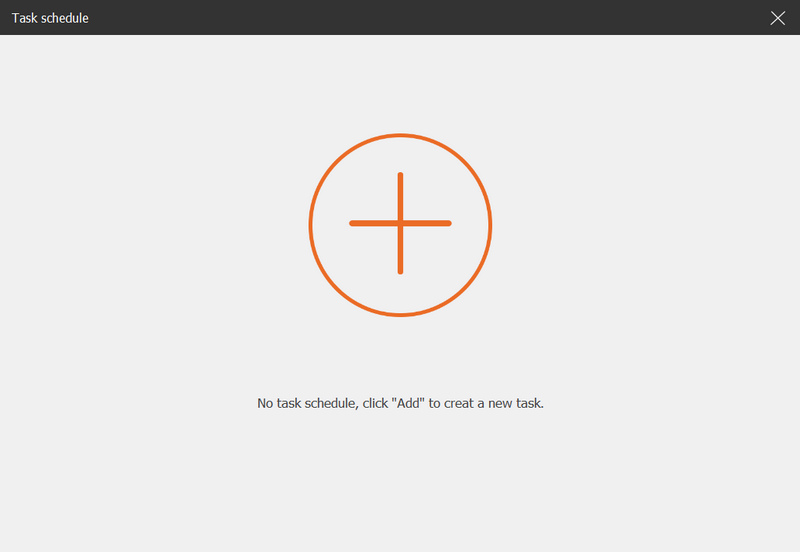
Trinn 4 Deretter angir du starttid, sluttid, innspillingslengde og opptakssettet for innspillingen.
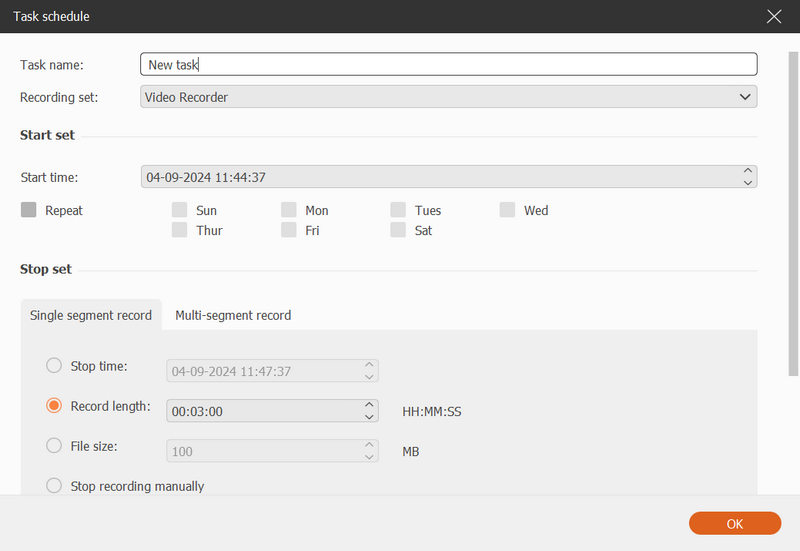
For å planlegge videoopptak, må du velge Videoopptaker under Innspillingssett alternativet.
For lydopptak Lydopptaker under innstillingsinnstillingsalternativet.
For å tilpasse planopptak, kan du gjøre tilpasset opptak forhåndsinnstilt ved å klikke Administrer under innstillingsinnstillingsalternativet.
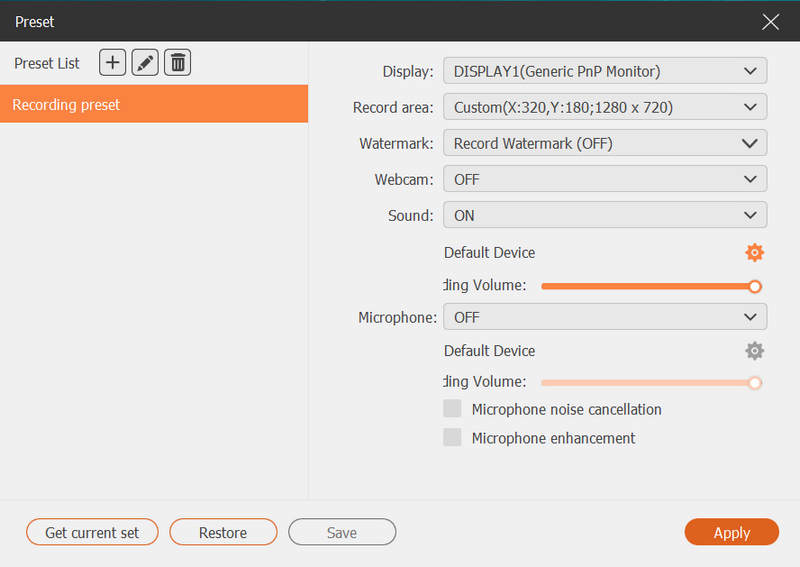
Bortsett fra å sette et opptak etter planen, kan du også bruke dette verktøyet til ta opp GoToMeeting, Webinar, Viber-samtaler, online-kurs og mer.
Kan jeg planlegge radioprogrammer og direktesendinger?
Du må finne en lydopptaker med timer. Aissesoft Screen Recorder er en kraftig MP3-lydopptaker med timer som hjelper deg med å lage lydoppgaver for å få tak i radioprogrammer og direktesendinger.
Hvordan planlegger jeg innspillingen av online filmer på min Windows PC?
Du kan laste ned og installere Aiseesoft Screen Recorder til din Windows PC. Etter å ha startet den, må du opprette en planoppgave for å angi starttid, sluttid og andre. Deretter vil dette programmet automatisk spille inn online filmer.
Er det en gratis måte å spille inn skjerm eller lyd på min PC?
Ja, Gratis skjermopptaker online er et online skjermopptaksverktøy som du kan bruke det til ta opp konferansesamtale, skjermaktiviteter, streaming av musikk, webinar og mer på PCen din, samt Mac.
konklusjonen
Planleggingsinnspilling er en problemfri måte å automatisk sende screening av video og lyd, nettradio, webinar, TV-serier, etc. Å velge en perfekt skjerm og lydopptaker med planlegger er det som betyr noe. Legg igjen en kommentar hvis du har noen problemer.

Aiseesoft Screen Recorder er den beste skjermopptaksprogramvaren for å fange opp enhver aktivitet som onlinevideoer, webkameraanrop, spill på Windows / Mac.
100 % sikker. Ingen annonser.
100 % sikker. Ingen annonser.